你知道win10系统怎么查看ip地址吗?相信很多win10用户还不知道如何查看ip地址,但是很多时候我们需要知道自己的ip地址才能对电脑进行操作,那么该怎么查看ip地址呢?针对这个问题,下面由小编为大家介绍win10系统查看ip地址的方法。
win10查看ip地址的方法:
1.在windows10下有几种方式均可查看ip地址,我们可以通过系统命令界面来查看。点击“开始” - “程序” -“附件” - “命令提示符”;或者直接在“开始”搜索栏中输入CMd,选中“命令提示符”。

2.完成第一步后,会出现一个对话框,它可能显示一些最常见的字段如C:/Users/username》。在命令符闪动处敲入ipconfig,按回车键继续。
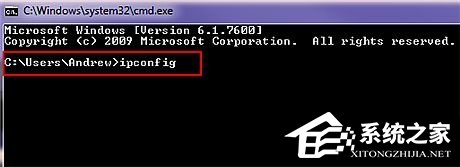
3.windows10会显示出一长串信息,我们只需找ipv4地址,类似192.168.1.100这样的数字,这便是内部网络地址。
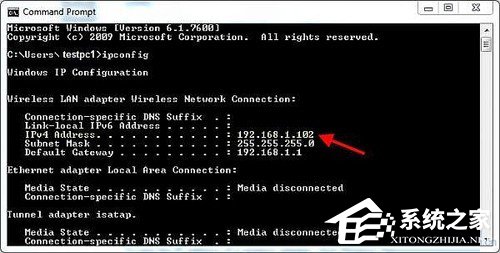
4.双击“无线网络连接”或“局域网连接”(看你使用的网络是无线还是局域网而定)。
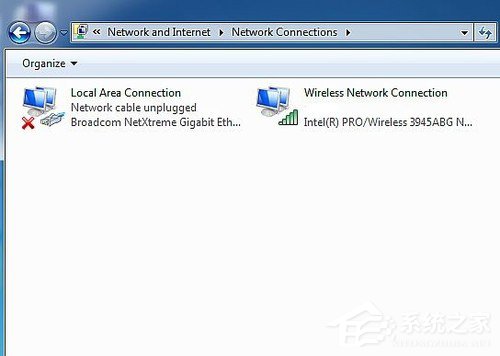
5.在弹出的连接窗口处,点击“详细信息”按键。
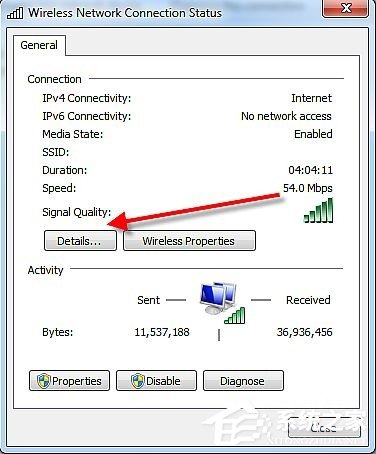
6.找ipv4地址,即可查看到你所使用的网络ip。
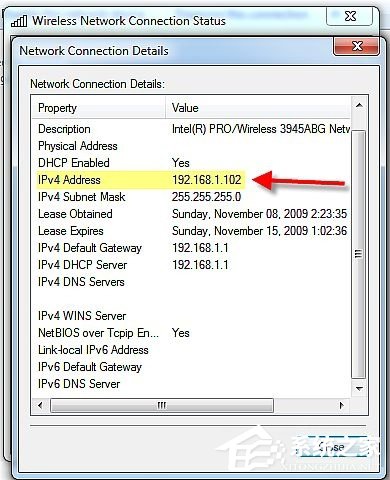
以上就是win10系统查看ip地址的方法,通过这篇文章,相信大家对查看ip地址已经了解,希望对大家有所帮助!

 当前位置:
当前位置: